A beolvasott adatok e-mailhez csatolása a készülék kezelőpaneljének segítségével
A beolvasott adatok e-mailhez csatolása előtt ellenőrizze a következőket:
-
Az MP Drivers telepítve van.
Ha az MP Drivers még nincs telepítve, az MP Drivers telepítését a Telepítő CD-ROM lemez segítségével, illetve webhelyünkről végezheti el.
-
A készülék megfelelően csatlakozik a számítógéphez.
Győződjön meg arról, hogy a készülék megfelelően van csatlakoztatva a számítógéphez.
Ne csatlakoztassa vagy ne húzza ki az USB-kábelt, illetve a LAN-kábelt, amikor a készülék műveletet hajt végre, illetve akkor, amikor a számítógép alvó vagy készenléti üzemmódban van.
Ha hálózaton keresztül csatlakozó számítógépről végez beolvasást, végezze el a szükséges előkészületeket.
-
A levelezőprogram és a fájlnév a Canon IJ Scan Utility programban adható meg.
A célmappát és a fájlnevet a Canon IJ Scan Utility programban adhatja meg. További tudnivalók a Canon IJ Scan Utility beállításairól:
-
Győződjön meg arról, hogy a készülék bekapcsolt állapotban van.
-
Pöccintse meg a KEZDŐLAP képernyőt, majd koppintson a
 Beolvasás (Scan) elemre.
Beolvasás (Scan) elemre.Megjelenik az a képernyő, amelyen kiválaszthatja, hogy hová menti az adatokat.
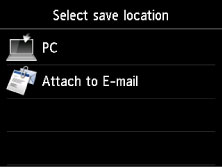
 Megjegyzés
Megjegyzés-
Ha a beolvasás mód készenléti képernyője jelenik meg az érintőképernyőn az adatok USB-kapcsolaton keresztül csatlakoztatott számítógépre történő továbbításához, akkor a
 elemre koppintva jelenítse meg azt a képernyőt, amelyen kiválaszthatja, hová kerüljenek az adatok.
elemre koppintva jelenítse meg azt a képernyőt, amelyen kiválaszthatja, hová kerüljenek az adatok.
-
-
Koppintson a
 Csatolás e-mailhez (Attach to E-mail) lehetőségre.
Csatolás e-mailhez (Attach to E-mail) lehetőségre. -
Koppintson a számítógép elemre a beolvasott adatok továbbításához.
USB-kapcsolaton keresztül csatlakoztatott számítógép esetén koppintson a Helyi (USB) (Local (USB)) elemre, helyi hálózaton keresztül csatlakozó számítógép esetén pedig koppintson arra a számítógépre, amelyre továbbítani szeretné a beolvasott adatokat.
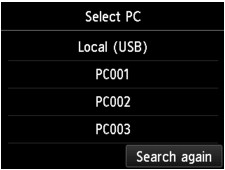
Megjelenik a beolvasás készenléti képernyője.
-
Adja meg a kívánt beállításokat.
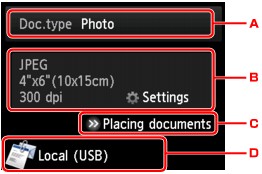
-
Koppintson a dokumentumtípus kiválasztásához.
- Dokumentum (Document)
-
Dokumentumként olvassa be az üveglapra helyezett eredeti dokumentumot a Beolv. beállít. (Scan settings) beállításnak megfelelően.
- Fotó (Photo)
-
Fényképként olvassa be az üveglapra helyezett eredetit a Beolv. beállít. (Scan settings) pontban beállítottaknak megfelelően.
-
Koppintson a Beolv. beállít. (Scan settings) képernyő megjelenítéséhez.
A megadható beállítások:
-
Koppintson az eredeti betöltéséről szóló tudnivalók megjelenítéséhez.
-
Koppintson a cél kiválasztására szolgáló képernyő megjelenítéséhez.
-
-
Színes kép digitalizálásához a Színes (Color) gombot, fekete-fehér kép digitalizálásához a Fekete (Black) gombot érintse meg.
-
Ha a beolvasási beállítások képernyőjén a Formát. (Format) értékéül a JPEG értéket választotta:
A készülék elkezdi a beolvasást, majd továbbítja a beolvasott adatokat a számítógépre, és csatolja őket egy e-mailhez.
-
Ha beolvasás képernyőjén a Formát. (Format) értékéül a PDF vagy a Tömörített PDF (Compact PDF) értéket választotta:
A beolvasás befejeződése után megjelenik a folytatás jóváhagyását kérő képernyő.
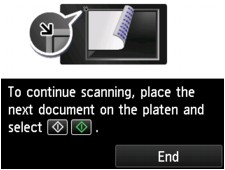
Ha folytatni szeretné a beolvasást, helyezze a következő eredeti dokumentumot az üveglapra, és indítsa el a beolvasást.
Ha befejezte a beolvasást, koppintson a Befejezés (End) elemre. A készülék továbbítja a beolvasott adatokat a számítógépre.
A készülék a Canon IJ Scan Utility programban megadott beállítások szerint továbbítja az adatokat a számítógépre, és csatolja őket egy e-mailhez.
A beállításokról vagy az e-mailek elküldésének módjáról a levelezőprogram felhasználói dokumentációjában tájékozódhat.
A beolvasás elkészültével távolítsa el az eredeti dokumentumot az üveglapról.
-
Amikor megjelenik a programválasztó képernyő:
-
Windows 8.1, Windows 8, Windows 7 és Windows Vista használata esetén:
A Színes (Color) vagy a Fekete (Black) gomb megérintését követően esetleg megjelenhet a programválasztó képernyő. Ebben az esetben válassza a Canon IJ Scan Utility lehetőséget, és kattintson az OK gombra.
-
Windows XP használata esetén:
A Színes (Color) vagy a Fekete (Black) gomb legelső megérintése után megjelenhet a programválasztó képernyő. Ebben az esetben válassza ki használni kívánt alkalmazásként a Canon IJ Scan Utility programot, jelölje be a Mindig ezt a programot használja a művelethez (Always use this program for this action) négyzetet, majd kattintson az OK gombra. A következő alkalommal automatikusan a Canon IJ Scan Utility program indul el.


